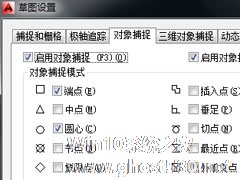-
CAD对象捕捉怎么用?AutoCAD2020对象捕捉的使用方法介绍
- 时间:2024-04-20 13:48:52
大家好,今天Win10系统之家小编给大家分享「CAD对象捕捉怎么用?AutoCAD2020对象捕捉的使用方法介绍」的知识,如果能碰巧解决你现在面临的问题,记得收藏本站或分享给你的好友们哟~,现在开始吧!
使用AutoCAD软件绘制图像的时候,如果我们要在对象上指定精确位置的话,那就需要用到对象捕捉功能了。通常情况下,我们常用的捕捉选项有中点、端点、焦点、圆心等。那么,CAD对象捕捉怎么用呢?下面,我们就一起往下看看AutoCAD2020对象捕捉的使用方法介绍。
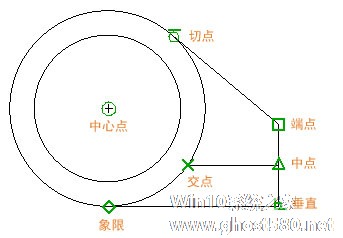
方法步骤
一、开启对象捕捉
1、对象捕捉可以通过两种方式开启,一种是单击界面底部“状态栏”中的对象捕捉按钮,如下图所示。状态栏的对象捕捉按钮被按下时,对象捕捉被开启,草图设置中所有打开的捕捉方式会起作用。对象捕捉关闭时,对象捕捉选项将不起作用。

2、更加简单的方式就是按“F3”键也可以切换对象捕捉的开启。按F3的时候,我们可以看到对象捕捉按钮的状态变化,同时命令行也会提示我们对象捕捉开启或关闭。
二、设置捕捉选项
1、在CAD中可以打开几种常用的捕捉选项,例如端点、中点、交点、圆心(中心)等,而其他选项根据需要临时设置;
2、捕捉选项通常在“草图设置”对话框中进行设置,在状态栏上右键单击对象捕捉按钮并在右键菜单中选择“设置”或直接输入“OSNAP”命令后回车。
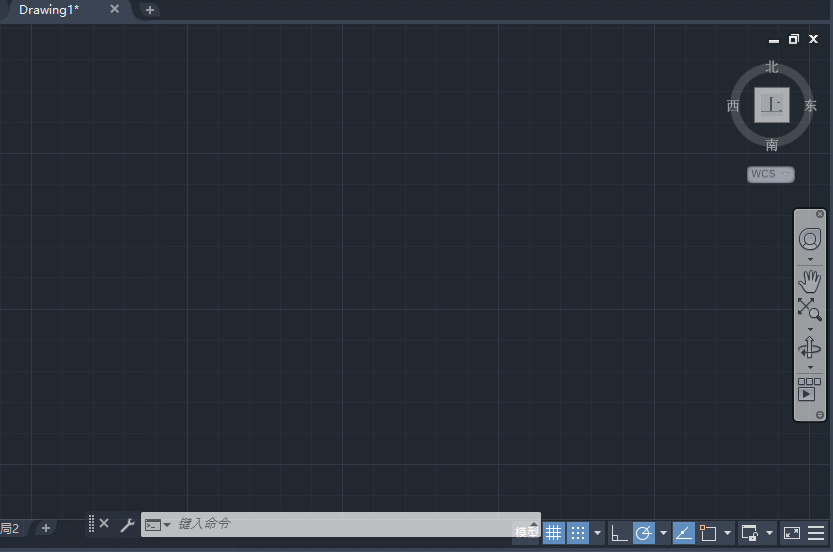
三、实例操作-捕捉圆的切点
1、用“相切,相切,半径”功能选项画出一个圆,我们需要设置“切点”捕捉选项;
2、首先,我们打开CAD绘图软件(以AutoCAD2020为例),先绘制两个圆;
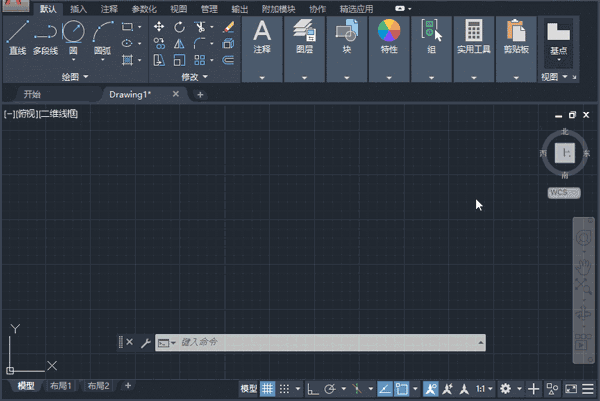
3、在CAD软件右下方的状态栏中,点击下图中红色框中的按钮,鼠标右击“对象捕捉”按钮,单击上拉框中的“对象捕捉设置”;
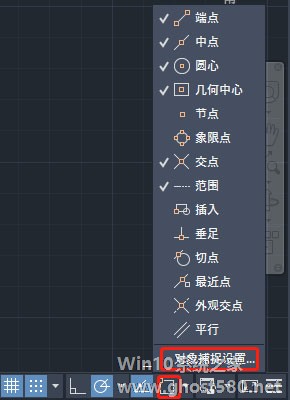
4、系统会自动弹出“草图设置”的对话框,我们在“对象捕捉”的选项中,勾选“切点”选项,再点击“确定”按钮;
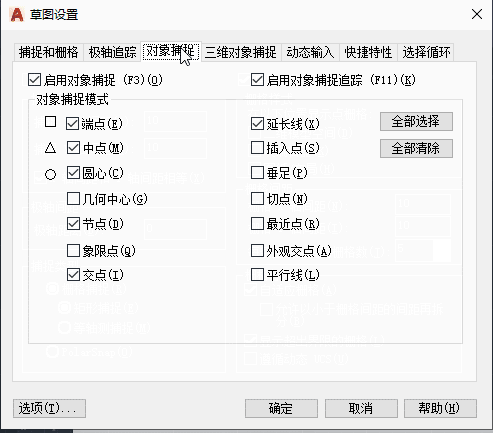
5、回到绘图区域,单击“默认”功能面板中的“圆”,选择下拉框中的“相切,相切,半径”;
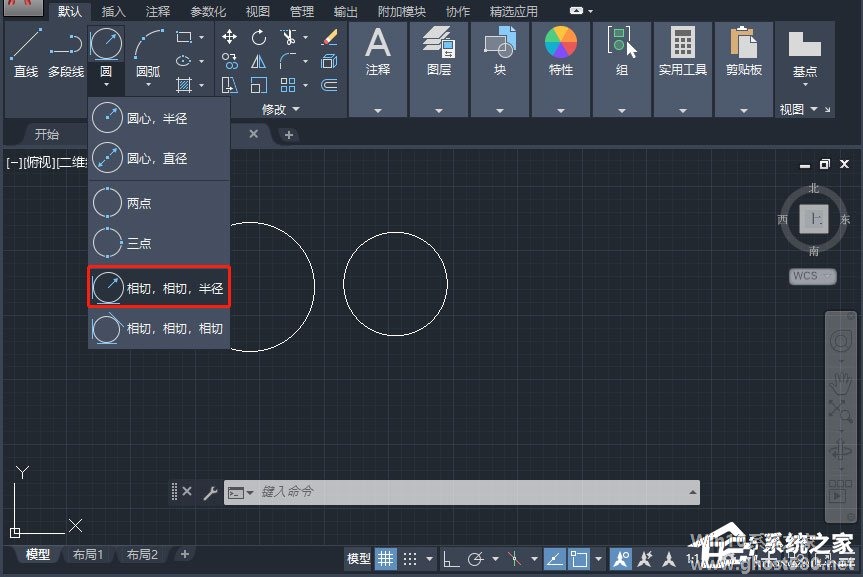
6、这时候把鼠标分别移动到两个圆的圆周上,我们可以清楚的看到圆周上出现的相切点标记,这就代表我们可以捕捉到圆的切点了。
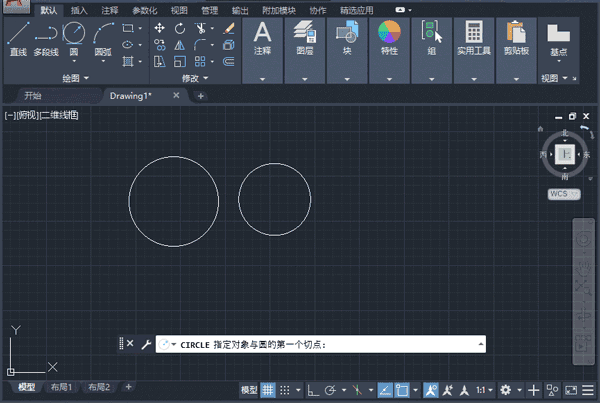
以上就是关于「CAD对象捕捉怎么用?AutoCAD2020对象捕捉的使用方法介绍」的全部内容,本文讲解到这里啦,希望对大家有所帮助。如果你还想了解更多这方面的信息,记得收藏关注本站~
『Win10系统之家www.ghosT580.net②文章,转载请联系网站管理人员!』
相关文章
-

CAD对象捕捉怎么用?AutoCAD2020对象捕捉的使用方法介绍
使用AutoCAD软件绘制图像的时候,如果我们要在对象上指定精确位置的话,那就需要用到对象捕捉功能了。通常情况下,我们常用的捕捉选项有中点、端点、焦点、圆心等。那么,CAD对象捕捉怎么用呢?下面,我们就一起往下看看AutoCAD2020对象捕捉的使用方法介绍。
方法步骤
一、开启对象捕捉
1、对象捕捉可以通过两种方式开启,一种是单击界面底部“状态栏... -
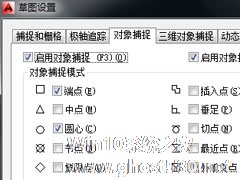
AutoCAD对象捕捉在哪?AutoCAD2012怎么设置对象捕捉?
使用AutoCAD绘制图纸时,为了保证尺寸的精准,大多数人都会使用对象捕捉功能来实现,对象捕捉里的“对象”指的就是一些特殊的点,如端点、中点、圆心等。那么,AutoCAD对象捕捉在哪呢?又要怎么设置呢?下面,以AutoCAD2012为例,我们就一起往下看看吧!
方法步骤
1、首先打开对象捕捉,在下面的状态栏有对象捕捉的按钮,低版本AutoCAD点一下图标凹下去... -

CAD中如何设置对象捕捉?AutoCAD2008对象捕捉设置方法分享
小编近日在使用AutoCAD2008软件作图的过程中遇到了一个奇怪的现象,那就是想捕捉线的中点、端点的时候捕捉不了。而在一番摸索过后,才发现是因为AutoCAD2008中的对象捕捉没有设置好!那么,CAD要中如何设置对象捕捉呢?让我们来了解一下。
方法步骤
打开AutoCAD2008,点击下方状态栏内的“对象捕捉”按钮,图标凹下去即表示打开;
鼠标... -

有些时候,我们出于某种需求,需要把视频或者音频转换成其他格式,这时候格式工厂就能够很好的派上用场了。但是,还有一些用户不知道怎么用格式工厂。那格式工厂要怎么使用呢?今天,小编就和大家说一下格式工厂的使用方法。
方法如下:
1、打开格式工厂软件,会看到如图所示的界面,红框中有各种格式的转换按钮,你想转换成什么格式就点相应的格式按钮,这里以转换成mp4格式为例介绍...